


QR コードは便利です。
QR コードと言えば、 QR コードの開発元 デンソーウェーブです。
PC で QR コードを作成するなら クルクル Manager が簡単です。 これを使えば自分の URL や好きな文字列を QR コードにできます。
Android スマホで QR コードを読み込むなら、 クルクル - QRコードリーダー でしょう。
例えば PayPay のような QR コード決済で店舗の QR コードをスキャンするとき、 偽の QR コードが貼り付けられていると、偽サイトに支払いをしてしまう、というケースがありました。 公式サイトでも、 「QRコード決済の安全性は大丈夫?消費者・店舗向けのセキュリティ対策まとめ」 のように告知されています。
アメリカでは、
私は日常的に 「クルクル - QRコードリーダー」 を利用していますが、QR コードをスキャンするとすぐサイトに接続されるため、 非常に便利である反面、 よほど気を付けなければ、確かに偽の QR コードをスキャンしてしまっても気付かないかもしれません。
ちょっとした設定で、サイト接続前に URL を画面表示し、確認できる手段がありましたので、メモしています。
なお、本サイトの
ご利用に際しては、必ずプライバシーポリシー(免責事項等)をご参照ください。
投稿 February 25, 2022
「クルクル - QRコードリーダー」をインストールしたのはもう何年も前ですので、 もしかしたら今は異なるかもしれませんが、 初期設定では URL の QR コードを読み込むと、ブラウザでそのページが開かれます。 URL を確認する画面はありません。
設定を有効にするためには、アプリを開いたら画面下部にあるメニューバーの一番左にある、 横三本線アイコンをタップします。

メニュー画面が表示されますので、 最初にある「QR コード読み取り設定」をタップして開きます。
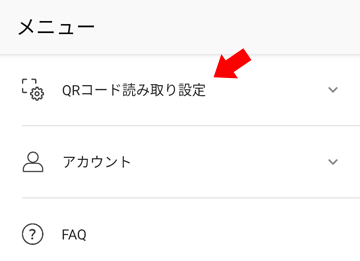
「QR コード読み取り設定」を開くと 1 つ目にある、 「開く前に確認メッセージを表示」のスイッチを確認します。
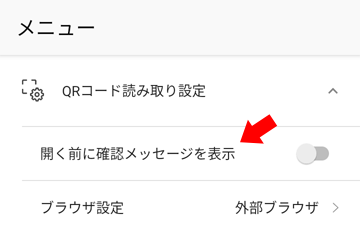
「開く前に確認メッセージを表示」がオフになっていれば、 スイッチ部分をタップしてオンにします。
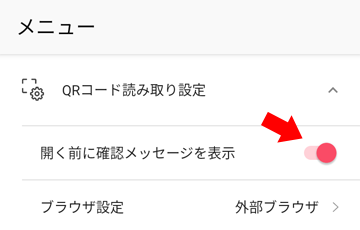
オンにしたら、画面下部のアイコンの中央、四角い枠をタップして、何かスキャンしてみます。

するとブラウザで開く前に、このように URL を確認することができるようになりました。 この場合は、セキュリティの高い https 接続であり、 信頼できる nikkei.com ドメインですので、開いても大丈夫です。 「URL を開く」ボタンで、今まで通りに開けます。
セキュリティの低い http 接続であったり、co.jp や com ではない cn や xyz などのドメインは、注意が必要です (com は広く使われていますが、安全というわけではありません)。
例えば、本サイトの JavaScript 勉強ページ 「マップ内のすべてのフラッグを集めろ」 に貼っている QR は次のようになっています。

これを開こうとするなら、URL を開く前に https 接続であり、straightapps.com ドメインであることを確認できますので、安心して開けます。
投稿 February 25, 2022
PayPay のアプリ内を探してみたのですが、 お店の QR コードをスキャンしたときに URL または文字列を表示するような設定は見つかりませんでした。
これについては、支払い時にいったん確認が必要になると面倒ですから、 もしあっても設定しないかもしれませんので、 表示される店名などをしっかり確認する、ということでしょうね。


スマホの画面に表示されている QR コードをそのスマホで開く手順について、書いています。
JavaScript 勉強用の、スクロールするマップに散らばっているフラッグを集めるゲームです。そのコードの解説もしています。


Android の操作に関する記事をまとめた Android 操作トップ もご覧ください。